1) двойным щелчком левой кнопкой мыши по области графика;
2) вызовом из меню команды Format/Graph/X-YPlot (Формат/График/X-Y зависимость...);
3) с помощью контекстного меню Format(Формат) графика.
Диалоговое окно формата имеет четыре закладки (рисунок 9):
- X-YAxes (X-Y Ocи) - управление опциями осей;
- Traces (Графики) - управление линиями графика;
- Labels (Надписи) - управление метками (надписями) у осей;
- Defaults (По умолчанию) - задание опций по умолчанию.
Важно отметить, что все установки опций графиков, которые видны в окнах формата, относятся к выделенному графику и могут при необходимости изменяться.
На закладке X-Y Axesсодержатся следующие основные опции, относящиеся к осям X и Y (Axis X и Axis Y):
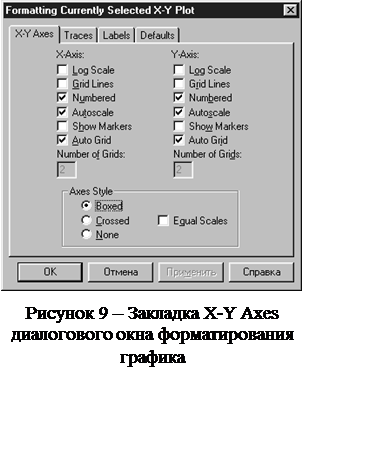 - Log Scale (Лог, масштаб) -
установка логарифмического масштаба;
- Log Scale (Лог, масштаб) -
установка логарифмического масштаба;
- Grid Lines (Линии сетки) - установка линий масштабной сетки;
- Numbered (Пронумеровать) - установка цифровых данных по осям;
- Аutoscale (Автомасштаб) - автоматическое масштабирование графика;
- Show Markers (Нанести риски) - установка делений по осям;
- Auto Grid (Автосетка) - автоматическая установка масштабных линий;
- Number of Grids (Число интервалов) - установка заданного числа масштабных линий.
Все эти опции достаточно очевидны. Отметим лишь, что если опция Grid Lines отключена, то масштабная сетка графика не строится, хотя на осях размещаются короткие деления. Опция Numbered обеспечивает редактирование цифровых данных (указаний на масштаб). Например, она полезна для округления нижнего и верхнего пределов изменений значений абсцисс и ординат, которые при автоматическом выборе масштаба могут оказаться десятичными числами с дробной частью.
Возможна также установка следующих видов координатных осей (Axes Style):
- Boxed (Рамка) - оси в виде прямоугольника;
- Crossed (Репер) - оси в виде креста;
- None (Ничего) - отсутствие осей;
- Equal Scales (Равные деления) - установка равенства масштабов по осям графика.
В нижней части закладки X-Y Axes имеются следующие кнопки управления (см. рисунок 9):
- OK – применение всех настроек форматирования и выход;
- Отмена - выход без применения настроек форматирования;
- Применить - применение опций к выделенному графику, без выхода из режима настройки параметров графика. Это позволяет производить настройки и просматривать результат ваших действий, не выходя из режима форматирования.
- Справка.
Вторая закладка Traces (Графики), показанная на рисунке 10, предназначена для управления отображением линий, которыми строятся графики.
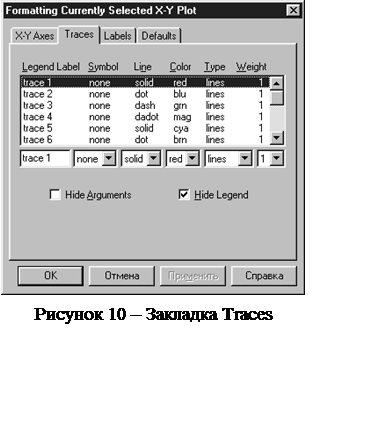 С помощью опций
этой панели можно управлять следующими параметрами линий графика:
С помощью опций
этой панели можно управлять следующими параметрами линий графика:
- Legend Label (Имя кривой) - название линий графика для легенды;
- Symbol (Маркер) - выбор символа, который помещается в узловые точки на линиях;
- Line (Линия) - установка типа линий (сплошная, пунктирная и др.);
- Color (Цвет) - цвет линий;
- Туре (Тип) - тип графиков;
- Weight (Толщина) - толщина линий.
В средней части окна опций формата содержится каталог линий графиков (всего на одном графике может быть представлено не более 16 линий), предназначенный для просмотра текущих установок формата.
Для того чтобы изменить параметры линий графиков, следует из каталога с помощью мыши выбрать нужную линию. В строке настроек, расположенной под каталогом (рисунок 11), появится имя линии, а справа, в полях ниспадающих списков текущие ее параметры.
![]()
Рисунок 11 – Строка настроек параметров линий графиков
Требуемые настройки выбираются из соответствующих ниспадающих списков.
Поле Legend Label.
В данном поле можно отредактировать имя линии графика, которое впоследствии будет отображено в легенде графика. Для этого достаточно поместить в него курсор и стандартными средствами редактирования задать новое имя линии.
Ниспадающий список Symbol.
Узловые точки графиков часто требуется выделить какой-либо фигурой: кружком, крестиком, прямоугольником и т. д. В ниспадающем списке Symbol можно выбрать различные типы маркеров для узловых точек (рисунок 12). По умолчанию для типа графика Line (Кривые) узловые точки не визуализируются (что соответствует пункту none (ничего) списка Symbol).
Уважаемый посетитель!
Чтобы распечатать файл, скачайте его (в формате Word).
Ссылка на скачивание - внизу страницы.